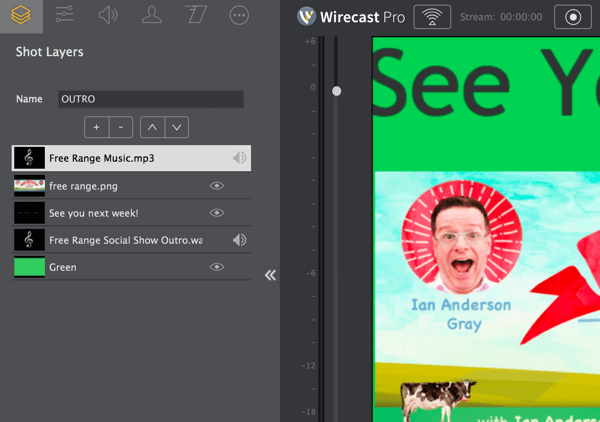Πώς να αλλάξετε το χρώμα περιγράμματος παραθύρου στα Windows 11
Windows 11 Ήρωας / / May 01, 2023

Τελευταία ενημέρωση στις
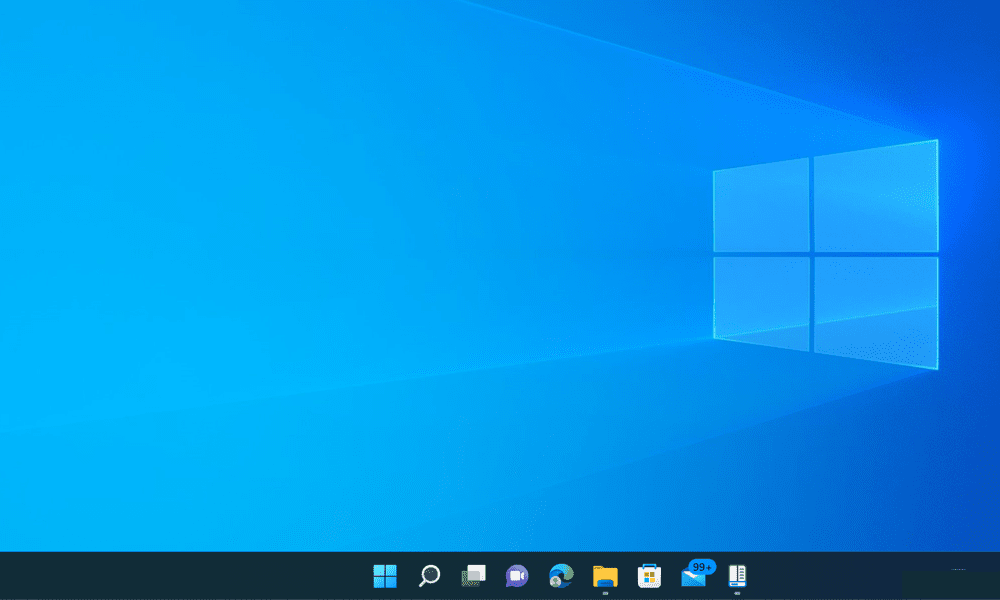
Προσθέστε μια προσωπική πινελιά στη διεπαφή των Windows 11 αλλάζοντας τα χρώματα των περιγραμμάτων για τις εφαρμογές που εκτελούνται. Δείτε πώς.
Θέλετε να προσαρμόσετε την εμφάνιση των εφαρμογών επιφάνειας εργασίας των Windows 11; Η αλλαγή του χρώματος του περιγράμματος του παραθύρου είναι ένας γρήγορος και εύκολος τρόπος για να το κάνετε αυτό.
Η αλλαγή του χρώματος του περιγράμματος μπορεί να σας βοηθήσει να δημιουργήσετε μια πιο συνεπή ή αντίθετη εμφάνιση για τις εφαρμογές και τα παράθυρά σας. Θα σας δείξουμε πώς να αλλάξετε το χρώμα του περιγράμματος του παραθύρου στα Windows 11 παρακάτω.
Πώς να ενεργοποιήσετε τα χρώματα περιγράμματος παραθύρων στα Windows 11
Από προεπιλογή, τα Windows 11 δεν έχουν χρώμα περιγράμματος γύρω από τα παράθυρά σας. Τα περιγράμματα που χρησιμοποιούνται είναι διαφανή και συνδυάζονται με το φόντο. Εάν θέλετε να χρησιμοποιήσετε ένα χρώμα περιγράμματος παραθύρου, θα πρέπει πρώτα να το ενεργοποιήσετε.
Για να ενεργοποιήσετε τα χρώματα περιγράμματος παραθύρων στα Windows 11:
- Ανοιξε το Ρυθμίσεις εφαρμογή μέσω του μενού Έναρξη ή πατήστε το Πλήκτρο Windows + I στο πληκτρολόγιό σας.
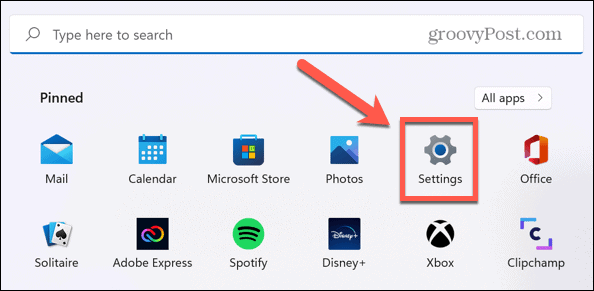
- Σε Ρυθμίσεις, Κάντε κλικ Εξατομίκευση.
- Στα δεξιά, κάντε κλικ Χρωματιστά.
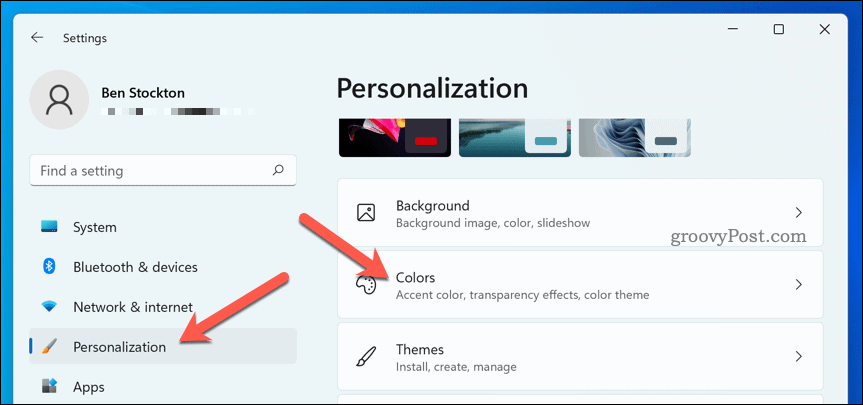
- Κάντε κλικ στον διακόπτη εναλλαγής για Εμφάνιση χρώματος έμφασης στις γραμμές τίτλου και στα περιγράμματα των παραθύρων στο Επί θέση.
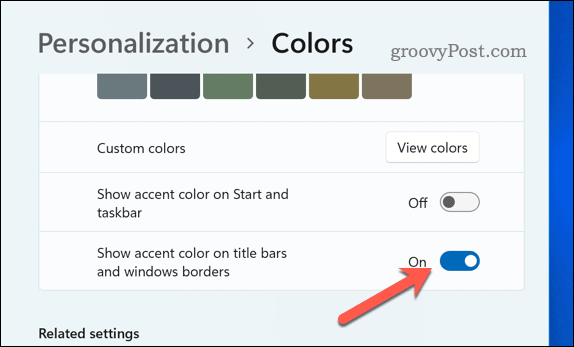
Αυτό θα εφαρμόσει το επιλεγμένο χρώμα έμφασης στα περιγράμματα του παραθύρου σας. Μπορείτε να αλλάξετε το χρώμα προφοράς σας από το ίδιο Χρωματιστά μενού στις Ρυθμίσεις.
Πώς να αλλάξετε το χρώμα περιγράμματος παραθύρου στα Windows 11
Εάν θέλετε να αλλάξετε το χρώμα του περιγράμματος του παραθύρου σε κάτι διαφορετικό από το χρώμα προφοράς σας, μπορείτε εύκολα να το ορίσετε χρησιμοποιώντας την εφαρμογή Ρυθμίσεις.
Για να χρησιμοποιήσετε ένα συμπαγές χρώμα για το περίγραμμα και το φόντο του παραθύρου σας:
- Ανοιξε το Ρυθμίσεις μενού μέσω του μενού Έναρξη ή πατήστε το Πλήκτρο Windows + I στο πληκτρολόγιό σας.
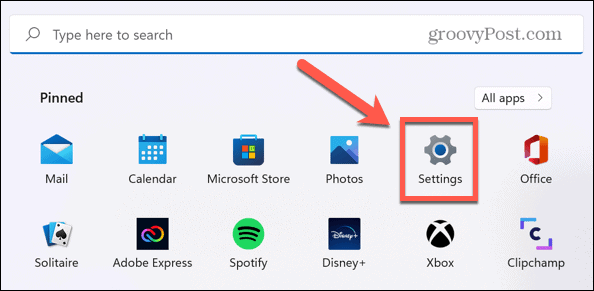
- Κάντε κλικ Εξατομίκευση στα αριστερά.
- Κάντε κλικ Χρωματιστά στα δεξιά.
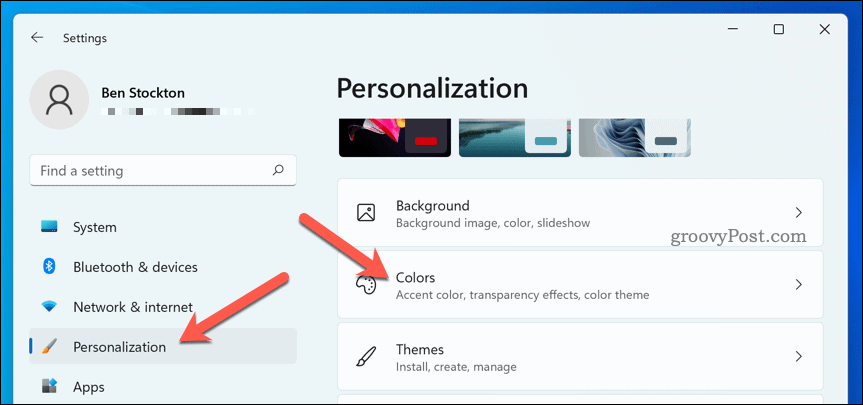
- Κάτω από Χρώμα έμφασης, επιλέξτε μια επιλογή από το Χρώματα παραθύρων διαθέσιμες επιλογές.
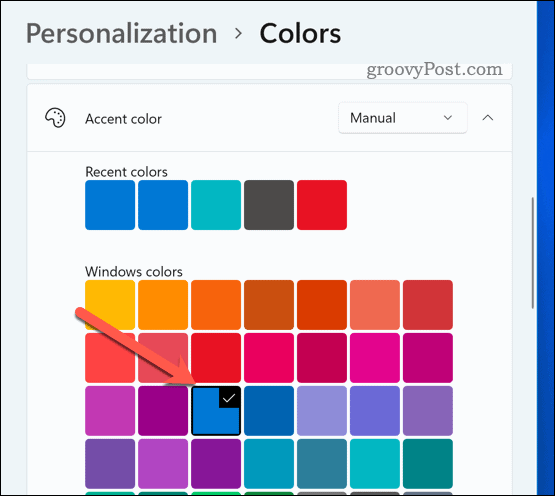
Μόλις ενημερώσετε την επιλογή χρώματος, τα χρώματα περιγράμματος στα παράθυρά σας θα ενημερωθούν. Μπορείτε να το αλλάζετε όσο συχνά θέλετε για να βρείτε το σωστό χρώμα. Μπορείτε να βγείτε από το μενού Ρυθμίσεις μόλις τελειώσετε.
Εξατομίκευση του υπολογιστή σας με Windows 11
Η αλλαγή του χρώματος του περιγράμματος του παραθύρου στα Windows 11 είναι ένας εύκολος και διασκεδαστικός τρόπος για να εξατομικεύσετε τον υπολογιστή σας. Μπορείτε να χρησιμοποιήσετε διαφορετικές μεθόδους για να το προσαρμόσετε, με διαφορετικά χρώματα και θέματα διαθέσιμα.
Θέλετε να εξατομικεύσετε τον υπολογιστή σας με άλλους τρόπους; Θα μπορούσες ρυθμίστε τον υπολογιστή σας να αλλάζει αυτόματα το φόντο χρησιμοποιώντας το Windows Spotlight ή χρησιμοποιήστε διαφορετικά υπόβαθρα σε διαφορετικές οθόνες. Μπορείτε επίσης να προσαρμόστε την ταπετσαρία της οθόνης κλειδώματος στον υπολογιστή σας με Windows 11 σε κάτι πιο ζωντανό.
Φυσικά, μπορείτε πάντα ορίστε ένα στατικό φόντο στα Windows 11 χρησιμοποιώντας την εικόνα που επιλέξατε (ή χρησιμοποιώντας μια ενσωματωμένη προεπιλογή).
Πώς να βρείτε το κλειδί προϊόντος των Windows 11
Εάν πρέπει να μεταφέρετε τον αριθμό-κλειδί προϊόντος των Windows 11 ή απλά το χρειάζεστε για να κάνετε μια καθαρή εγκατάσταση του λειτουργικού συστήματος,...